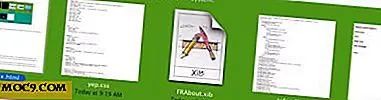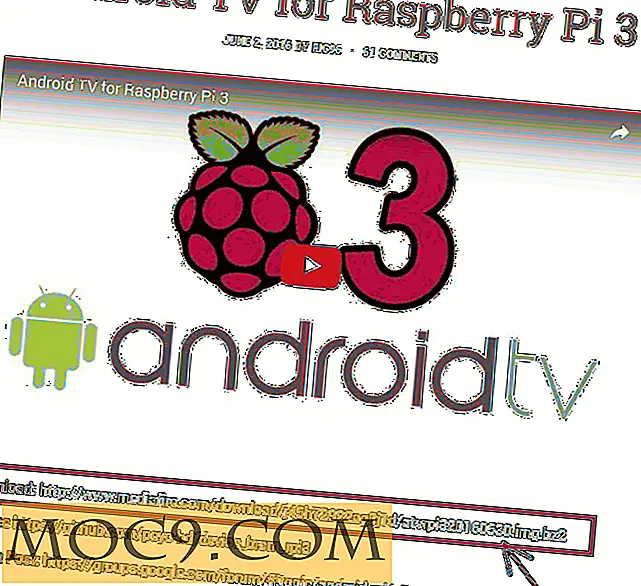Slik administrerer og maksimerer du din iCloud-lagring
Apple annonserte og utgitt iCloud-lagringen, og brukere av Apple-mobilenheter logget på det så snart som mulig. Alle visste hva det ville gjøre, at det ville lagre dokumenter, data og sikkerhetskopier i "skyen", men på den tiden stoppet mange ikke å tenke på hva begrensningene til denne lagringen ville være. Nå etter at du har fått dokumentene dine i Cloud for en stund, kan det bli ganske fullt, spesielt hvis du har flere apper.
Den gode nyheten er at det er en måte å kontrollere lagringen i iCloud gjennom Innstillinger-appen. Gjennom dette kan du administrere lagringsplassen din for å forhindre at den blir for full og til hvor du ikke vil kunne lagre noen av dine nødvendige dokumenter eller sikkerhetskopier.

Åpne Innstillinger-appen i iOS, enten på iPhone, iPad eller iPod Touch, og klikk deretter på iCloud. Dette viser kontoen for din iCloud-tjeneste, i tillegg til alle de innfødte iOS-appene på enheten din, som også kan ha nytte av iCloud. Du kan kontrollere hvilke du vil ha i iCloud-tjenesten på dette punktet. Det kan være noen som lagret data i din iCloud-konto som du ikke engang var klar over.

Ved å klikke på "Lagring og sikkerhetskopiering" tar du deg til en skjerm som viser total lagringsplass du er tillatt (Apple gir deg 5, 0 GB gratis), og hvor mye du har tilgjengelig. Herfra kan du kontrollere om du vil at iCloud skal lage og lagre sikkerhetskopier av enheten, og kan også sette inn en sikkerhetskopi på det tidspunktet hvis du vil.

Et klikk på "Administrer lagring" tar deg til en side som viser alle sikkerhetskopier og lagring du har på alle enhetene dine. Dette viser at jeg har 1, 6 GB på min iPad, 1, 2 GB på min iPhone og 15, 9 MB på datterens iPod Touch. Det står imidlertid til grunn, da hun bare lagrer bilder på henne, ikke dokumenter. Det viser også appene som lagrer dokumentene og dataene dine. I mitt tilfelle skjønte jeg at jeg hadde noen skriveapps som jeg prøvde, men ikke lenger brukte, og disse tok opp plass i iCloud.

Hvis du klikker på disse individuelle appene, vises enda flere av en sammenbrudd. Noen apps viser bare det totale beløpet du har lagret på dem, men andre har det oppdelt i hvilke dokumenter du har lagret, og hvor mye lagringsplass de tar opp. Ved å bytte over individuelle dokumenter kan du slette dem en etter en, eller du kan klikke Rediger-knappen øverst til høyre, og enten slette elementene en for en på denne måten, eller klikk "Slett alle" nederst.

Hvis du går tilbake en skjerm og klikker på navnet på enheten, vil det vise deg når den siste sikkerhetskopien din var, størrelsen på sikkerhetskopien og alle de enkelte appene som er inkludert i sikkerhetskopien. Du kan slå disse på og av på dette tidspunktet. Det var ganske overraskende for meg hvor mange apper jeg hadde gått inn i min backup. Mange av dem var helt unødvendige.
Mobile enheter kan fylle opp ganske raskt, og det er derfor å lagre elementer i iCloud er en så attraktiv idé. Likevel har dette også sine grenser. Ved å holde et vakkert øye over hele prosessen med Innstillinger-appen, bør den tillate deg å lagre og lagre alt du vil ha, og å ha rikelig sikkerhetskopiering av bare de dataene du trenger.